KontrolPack을 사용하여 네트워크를 통해 컴퓨터 연결/제어

KontrolPack을 사용하여 네트워크의 컴퓨터를 손쉽게 제어하세요. 서로 다른 운영 체제를 사용하는 컴퓨터를 손쉽게 연결하고 관리하세요.
Spotify는 Linux에서 사용할 수 있지만 Spotify 앱을 보이지 않게 시스템 트레이에 보낼 수 있는 다른 플랫폼의 기능은 지원하지 않습니다. 안타깝게도 Spotify 개발자는 이 기능을 Linux 버전의 앱에 추가하지 않았으며 언제 올지 알 수 있는 방법이 없습니다.
고맙게도 Alltray 및 Kdocker와 같은 Linux 도구를 사용하여 Spotify를 시스템 트레이로 아주 쉽게 보낼 수 있습니다. 이 가이드에서는 Spotify Linux 앱을 시스템 트레이로 보내는 방법을 살펴보고 눈에 띄지 않고 마음에 들지 않도록 할 것입니다.
참고: 이 가이드에서는 Linux 데스크탑 환경에서 시스템 트레이 지원이 있다고 가정합니다. Gnome Shell 사용자는 이 가이드가 작동하려면 먼저 Topicon 을 활성화해야 합니다 .
우리는 과거에 TipsWebTech360에서 Kdocker를 다루었습니다 . 그럴만한 이유가 있습니다. 사용자가 좋아하는 프로그램에 대한 사용자 정의 트레이 아이콘을 만들 수 있는 훌륭한 프로그램입니다. Spotify에 적합하며 Spotify 앱의 사용자 지정 트레이 아이콘을 매우 쉽게 설정할 수 있습니다.
시작하려면 Linux에 Kdocker 애플리케이션을 설치하는 방법을 시연해야 합니다. Kdocker 애플리케이션은 주류 Linux OS에 사전 설치되어 제공되지 않기 때문입니다. 설치를 시작하려면 Ctrl + Alt + T 또는 Ctrl + Shift + T 를 눌러 터미널 창을 시작한 다음 아래에 설명된 Linux OS와 일치하는 명령줄 설치 지침을 따르십시오.
sudo apt 설치 kdocker
sudo apt-get kdocker 설치
sudo pacman -S kdocker
sudo dnf kdocker 설치
sudo zypper kdocker 설치
Kdocker 프로그램이 설치된 상태에서 앱 메뉴에서 검색하여 컴퓨터에서 Spotify 애플리케이션을 시작합니다. Spotify를 연 상태 에서 키보드에서 Alt + F2 를 눌러 데스크탑의 빠른 실행기를 불러옵니다. 빠른 실행기 내에서 명령줄 작업을 실행할 수 있습니다. 이 런처를 사용하여 Kdocker 도구에 빠르게 액세스합니다.
퀵 런처를 연 후 퀵 런처 바에 다음 명령어를 작성하고 Enter 키를 눌러 실행합니다.
kdocker
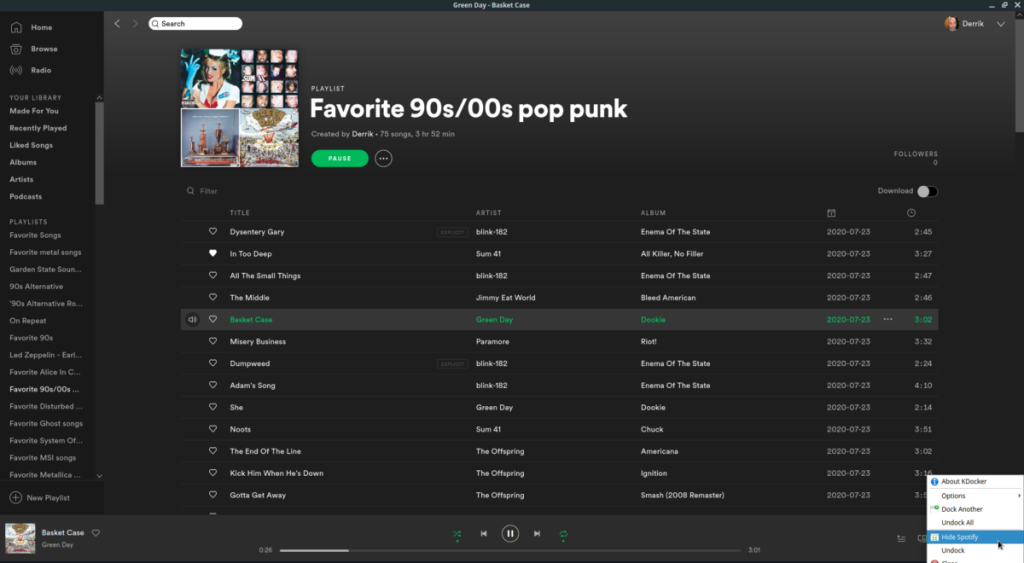
명령이 실행되면 마우스 커서가 사각형 모양 아이콘으로 바뀝니다. 이 사각형 모양 아이콘을 사용하여 Spotify 창을 클릭하십시오. Spotify를 선택하면 트레이로 전송됩니다. Spotify 앱을 도킹 해제하려면 시스템 트레이에서 Kdocker 아이콘을 클릭하고 "도킹 해제"를 선택합니다.
Kdocker는 Linux 사용자가 설치할 수 있는 유일한 프로그램이 아니며 실행 중인 앱을 시스템 트레이로 직접 보낼 수 있습니다. 사용자가 항목을 시스템 트레이로 이동할 수 있게 해주는 또 다른 Linux 프로그램은 Alltray입니다. Spotify 앱을 Linux 시스템 트레이로 옮기는 데 사용하는 방법은 다음과 같습니다.
시작하려면 Alltray 프로그램을 설치하는 방법을 시연해야 합니다. 그 이유는 Kdocker와 마찬가지로 Alltray가 Linux 운영 체제에 사전 설치되어 제공되지 않기 때문입니다. 설치를 시작하려면 키보드에서 Ctrl + Alt + T 또는 Ctrl + Shift + T 를 눌러 터미널 창을 엽니다 . 그런 다음 아래에서 현재 사용 중인 Linux 운영 체제에 해당하는 명령줄 설치 지침을 따르십시오.
sudo apt install alltray
sudo apt-get alltray 설치
sudo pacman -S 올 트레이
Alltray는 현재 Fedora 31 및 30에 있지만 Fedora 32에는 사용할 수 없습니다. Fedora 31 패키지를 다운로드해 보십시오. 그러나 시스템에서 제대로 작동하지 않을 수 있습니다.
sudo dnf 설치 https://download-ib01.fedoraproject.org/pub/fedora/linux/releases/31/Everything/x86_64/os/Packages/a/alltray-0.71b-18.fc31.x86_64.rpm
안타깝게도 OpenSUSE Linux용 Alltray 패키지는 없습니다. Spotify를 시스템의 시스템 트레이로 보내려면 방법 1을 따르십시오.
Alltray 응용 프로그램이 Linux PC에 설치되면 아래 지침에 따라 Spotify를 시스템 트레이로 보내는 데 사용하는 방법을 배우십시오.
먼저 Linux PC에서 Spotify 오디오 플레이어를 실행하고 클릭하여 집중합니다. 퀵 런처에 포커스가 있으면 Alt + F2 키보드 조합을 눌러 데스크탑 환경의 퀵 런처 명령 상자를 불러옵니다. 그런 다음 명령 상자에 "alltray"를 입력 하고 Enter 키를 누릅니다.
빠른 실행 명령 상자에서 Alltray를 실행하면 화면 중앙에 작은 창이 나타납니다. 이 창은 도킹하려는 창을 클릭하라는 메시지를 표시합니다. 마우스를 사용하여 Spotify 오디오 플레이어 창을 선택하여 시스템 트레이로 보냅니다.

Alltray 앱으로 Spotify 플레이어를 클릭하면 Spotify가 시스템 트레이에 아이콘으로 나타납니다. "도킹" 모드에서 다시 가져오려면 Spotify 트레이 아이콘을 마우스 오른쪽 버튼으로 클릭합니다. 그런 다음 "표시"를 클릭하여 Spotify 응용 프로그램을 도킹 모드에서 해제하고 다른 창처럼 맨 앞으로 다시 가져옵니다.
KontrolPack을 사용하여 네트워크의 컴퓨터를 손쉽게 제어하세요. 서로 다른 운영 체제를 사용하는 컴퓨터를 손쉽게 연결하고 관리하세요.
반복되는 작업을 자동으로 수행하고 싶으신가요? 버튼을 여러 번 수동으로 클릭하는 대신, 앱이 자동으로 실행되도록 하면 더 좋지 않을까요?
iDownloade는 BBC iPlayer 서비스에서 DRM 없는 콘텐츠를 다운로드할 수 있는 크로스 플랫폼 도구입니다. 두 영상 모두 .mov 형식으로 다운로드할 수 있습니다.
우리는 Outlook 2010의 기능을 매우 자세히 다루었지만 2010년 6월 이전에는 출시되지 않으므로 Thunderbird 3를 살펴볼 시간입니다.
누구나 가끔은 휴식이 필요합니다. 흥미로운 게임을 찾고 있다면 Flight Gear를 한번 플레이해 보세요. 무료 멀티 플랫폼 오픈소스 게임입니다.
MP3 Diags는 음악 오디오 컬렉션의 문제를 해결하는 최고의 도구입니다. MP3 파일에 태그를 지정하고, 누락된 앨범 커버 아트를 추가하고, VBR을 수정할 수 있습니다.
Google Wave와 마찬가지로 Google Voice는 전 세계적으로 큰 화제를 불러일으켰습니다. Google은 우리의 소통 방식을 바꾸는 것을 목표로 하고 있으며,
Flickr 사용자가 사진을 고화질로 다운로드할 수 있는 도구는 많지만, Flickr Favorites를 다운로드할 수 있는 방법이 있을까요? 최근에
샘플링이란 무엇입니까? 위키피디아에 따르면 "음반의 일부 또는 샘플을 가져와 악기나 기타 도구로 재사용하는 행위입니다.
Google 사이트는 사용자가 Google 서버에 웹사이트를 호스팅할 수 있도록 하는 Google의 서비스입니다. 하지만 한 가지 문제가 있습니다. 백업 기능이 내장되어 있지 않다는 것입니다.



![FlightGear 비행 시뮬레이터를 무료로 다운로드하세요 [재밌게 즐기세요] FlightGear 비행 시뮬레이터를 무료로 다운로드하세요 [재밌게 즐기세요]](https://tips.webtech360.com/resources8/r252/image-7634-0829093738400.jpg)




